Λογαριασμοί Κοινωνικών Δικτύων
Social Network Accounts In Outlook 13
Είσαι τύπος κοινωνικός και έχεις λογαριασμούς σε διάφορα Κοινωνικά Δίκτυα όπως Facebook, LinkedIn, Windows Live Messenger και κάθε φορά πρέπει να συνδέεσαι στα διάφορα δίκτυα για να δεις τις διάφορες ενημερώσεις; Θέλεις να δεις τις ενημερώσεις από κάποιο συγκεκριμένο άτομο και βαριέσαι τη σύνδεση και την αποσύνδεση κάθε φορά;
Όλα τώρα γίνονται με ένα κλικ μέσα από το Outlook 13. Δεν χρειάζεται να κατεβάσουμε και να εγκαταστήσουμε κανένα Social Connector!!!
Με το Outlook 13, ο τρόπος για να ρυθμίσουμε τις παραμέτρους ώστε να συνδεθούμε σε Κοινωνικά Δίκτυα είναι πολύ απλός.
Πρώτα από όλα θα πρέπει να επιλέξουμε το tab File (Αρχείο) για να περάσουμε σε προβολή backstage και από το πτυσσόμενο μενού να επιλέξουμε την κατηγορία Info (Πληροφορίες) όπως εμφανίζεται και στην παρακάτω εικόνα. Έπειτα από το μέσο του παραθύρου και κάτω από την περιοχή Account Information (Πληροφορίες Λογαριασμού) επιλέγουμε το κουμπί Account Settings (Ρυθμίσεις Λογαριασμού) και από το πτυσσόμενο μενού που εμφανίζεται επιλέγουμε την εντολή Social Network Accounts (Λογαριασμοί Κοινωνικών Δικτύων) όπως εμφανίζεται και στην παρακάτω εικόνα.
Αφού επιλέξουμε την εντολή Social Network Accounts (Λογαριασμοί Κοινωνικών Δικτύων) ένα νέο παράθυρο εμφανίζεται πληροφορώντας μας να Connect Office To Your Social Networks (Σύνδεση του Office Με Τα Κοινωνικά Μας Δίκτυα) μαζί με κάποιες άλλες πληροφορίες. Το μόνο που πρέπει να κάνουμε είναι να επιλέξουμε το κουμπί Next (Επόμενο) στην κάτω δεξιά γωνία του παραθύρου όπως εμφανίζεται και παρακάτω.
Στο δεύτερο βήμα του οδηγού, βλέπουμε όλα τα διαθέσιμα κοινωνικά δίκτυα στα οποία μπορούμε να συνδεθούμε. Οι Social Network Accounts (Λογαριασμοί Κοινωνικών Δικτύων) στα οποία μπορούμε να συνδεθούμε είναι τα παρακάτω:
- Facebook
- LinkedIn
- My Site
- Windows Live Messenger
- More (Περισσότερα): Connect to another social network (Συνδεθείτε σε άλλα Κοινωνικά Δίκτυα). Όταν επιλέξουμε αυτήν την επιλογή εμφανίζεται Internet Explorer και μας μεταφέρει στην παρακάτω τοποθεσία ιστού:
https://office.microsoft.com/en-us/outlook/outlook-social-connector-partner-listing-FX102921430.aspx
Όπου μας πληροφορεί να συνδέσουμε τους λογαριασμούς των κοινωνικών δικτύων χρησιμοποιώντας παρόχους που περιλαμβάνονται στο Office ή να εγκαταστήσουμε επιπρόσθετους παρόχους όταν θα είναι διαθέσιμοι.
Τότε επιλέγουμε το Social Network (Κοινωνικό Δίκτυο) που θέλουμε να συνδέσουμε ενεργοποιώντας το κουμπί ελέγχου στα αριστερά του Κοινωνικού Δικτύου. Αφού το επιλέξουμε θα μας ζητηθεί να συμπληρώσουμε το Όνομα Χρήστη (User Name) και τον Κωδικό Πρόσβασης (Password) στα αντίστοιχα πεδία. Αφού συμπληρώσουμε τα απαιτούμενα πεδία, επιλέγουμε το κουμπί Next (Επόμενο) που έχει ενεργοποιηθεί στην κάτω δεξιά γωνία του παραθύρου όπως εμφανίζεται και παρακάτω για να μπορέσουμε να συνδεθούμε στο Κοινωνικό Δίκτυο.
Ακολουθούμε την ίδια διαδικασία για να συνδεθούμε και με άλλα Κοινωνικά Δίκτυα που επιθυμούμε. Παρακάτω μπορείτε να δείτε που έχω συνδέσει το Outlook 13 με το LinkedIn, Facebook και Windows Live Messenger.
Εάν επιλέξουμε το κουμπί Settings (Ρυθμίσεις) που εμφανίζεται στα δεξιά κάθε συνδεδεμένου Κοινωνικού Δικτύου, το παράθυρο Settings (Ρυθμίσεις) εμφανίζεται για το εκάστοτε επιλεγμένο Κοινωνικό Δίκτυο, με διάφορες ρυθμίσεις που μπορούμε να χρησιμοποιήσουμε όπως εμφανίζεται και στην παρακάτω εικόνα. Αφού έχουμε ολοκληρώσει με τις ρυθμίσεις απλώς επιλέγουμε το κουμπί ΟΚ.
Εάν επιλέξουμε το εικονίδιο X που εμφανίζεται δεξιά του συνδεδεμένου Κοινωνικού Δικτύου, ένα προειδοποιητικό πλαίσιο διαλόγου εμφανίζεται, πληροφορώντας μας πώς οι πληροφορίες που μοιράζεται το Office με το Κοινωνικό Δίκτυο δεν θα είναι πια διαθέσιμες. Εξαρτάται από εμάς εάν θα επιλέξουμε Ναι ή Όχι, ωστόσο αυτό δεν σημαίνει πώς δεν μπορούμε να ξανασυνδεθούμε κάποια άλλη στιγμή.
Τέλος, αφού έχουμε ολοκληρώσει τη σύνδεση του Office με τα Κοινωνικά Δίκτυα που επιθυμούμε πατάμε απλώς στο κουμπί Finish (Τέλος). Ένα νέο παράθυρο εμφανίζεται συγχαίροντας μας για την επιτυχή σύνδεση του Office με το Κοινωνικό Δίκτυο.
Άλλος τρόπος για να συνδεθούμε σε ένα Κοινωνικό Δίκτυο είναι να επιλέξουμε την κατηγορία People (Άτομα) που εμφανίζεται στο κάτω μέρος του παραθύρου του Outlook όπως μπορούμε να δούμε και παρακάτω.
Αφού επιλέξουμε την κατηγορία People (Άτομα), στα αριστερά του παραθύρου και κάτω από My Contacts (Οι Επαφές Μου), παρατηρούμε την εντολή Connect To A Social Network (Σύνδεση Σε Κοινωνικό Δίκτυο). Η διαδικασία που ακολουθούμε έπειτα είναι ίδια με αυτή που περιγράφηκε πιο πάνω.
Στην παρακάτω εικόνα μπορούμε να δούμε όλες τις ειδοποιήσεις από τα Κοινωνικά Δίκτυα που έχω συνδέσει με το Outlook 13.
Παρακάτω μπορείτε να παρακολουθήσετε και το video σχετικά με την σύνδεση του Outlook 13 με τα διαθέσιμα Κοινωνικά Δίκτυα (Social Networks).
Whoever wants to read this post in English can do so by clicking on the icon below:




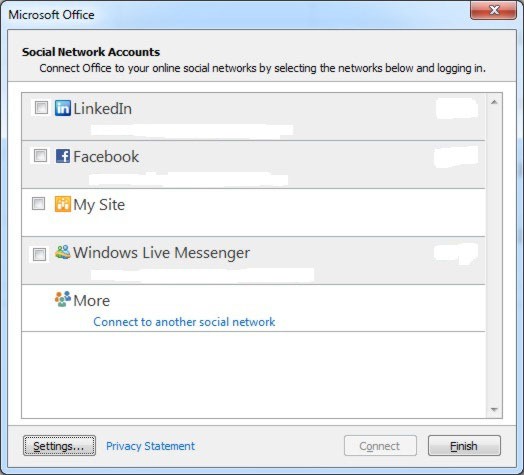

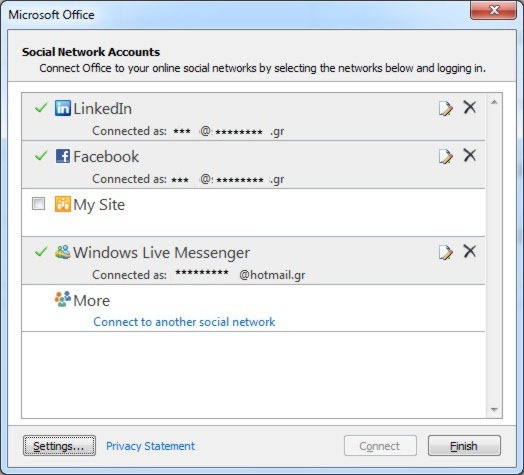





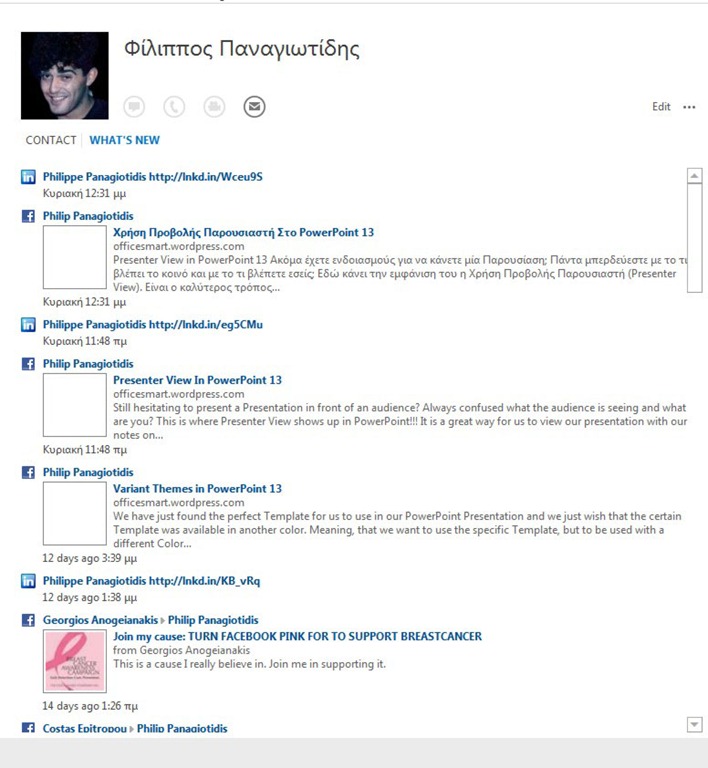
0 Comments
Recommended Comments
There are no comments to display.